Noções básicas de pipeline
Um pipeline de CRM é uma lista consolidada de negócios para pessoas em diferentes estágios de comunicação com sua marca. Um pipeline permite que você rastreie informações sobre seu progresso com um cliente potencial ou cliente específico.
Neste artigo, aprenderemos como criar vários funis de venda, em veremos o que é um pipeline, como usar diferentes modos de exibição e como pesquisar ofertas.
Como criar um pipeline
Vá para a seção "CRM" e clique em Iniciar para ativar o serviço CRM.
Você pode criar vários funis de vendas e distribuir tarefas de negócios. Por exemplo, mantenha funis de vendas separadamente para cada país com uma moeda separada ou configure estágios de vendas para diferentes áreas de serviços, ou mercadorias.
Para cada pipeline, você pode criar negócios, status de negócios e personalizar as configurações: renomear o pipeline, definir um membro da equipe padrão responsável por novos negócios, escolher uma moeda e personalizar os atributos do negócio.
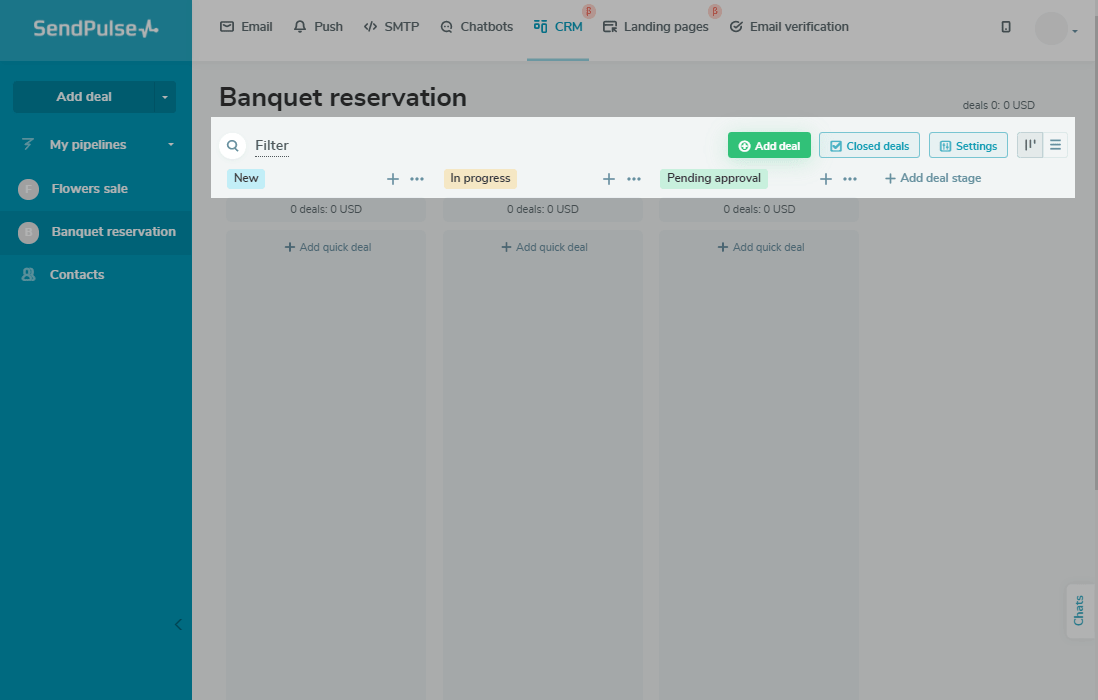
Para adicionar um pipeline, no painel esquerdo, clique em Adicionar pipeline.
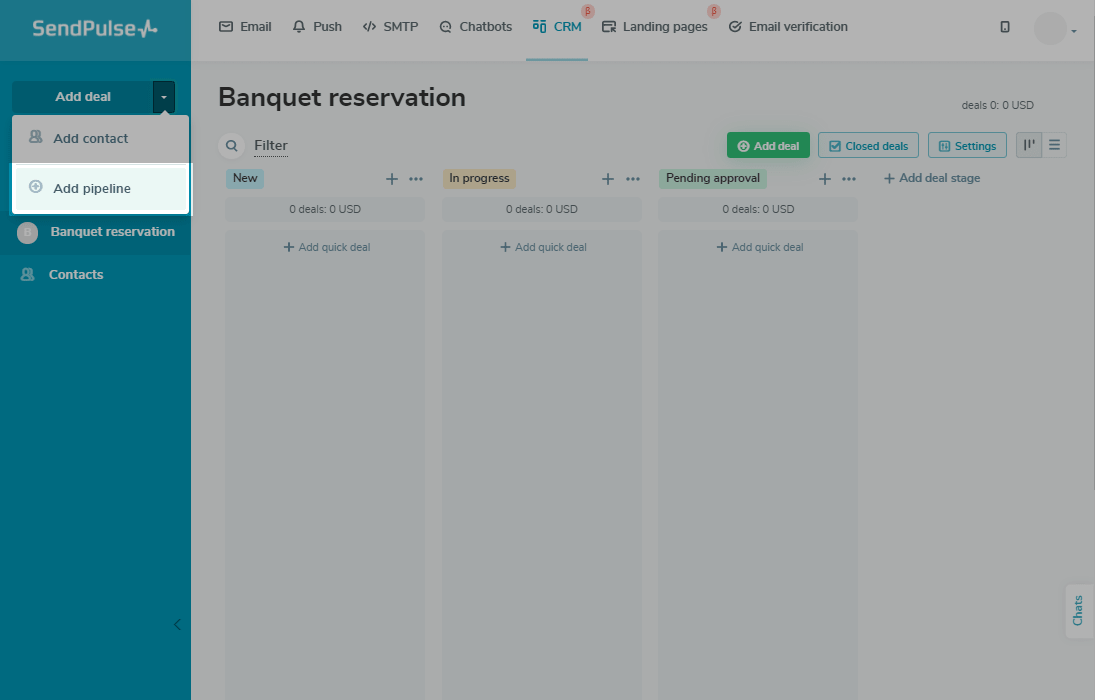
Para alternar entre os funis de vendas, selecione um pipeline no painel esquerdo e comece a personalizá-lo.
Insira o nome do pipeline e escolha a cor do ícone.
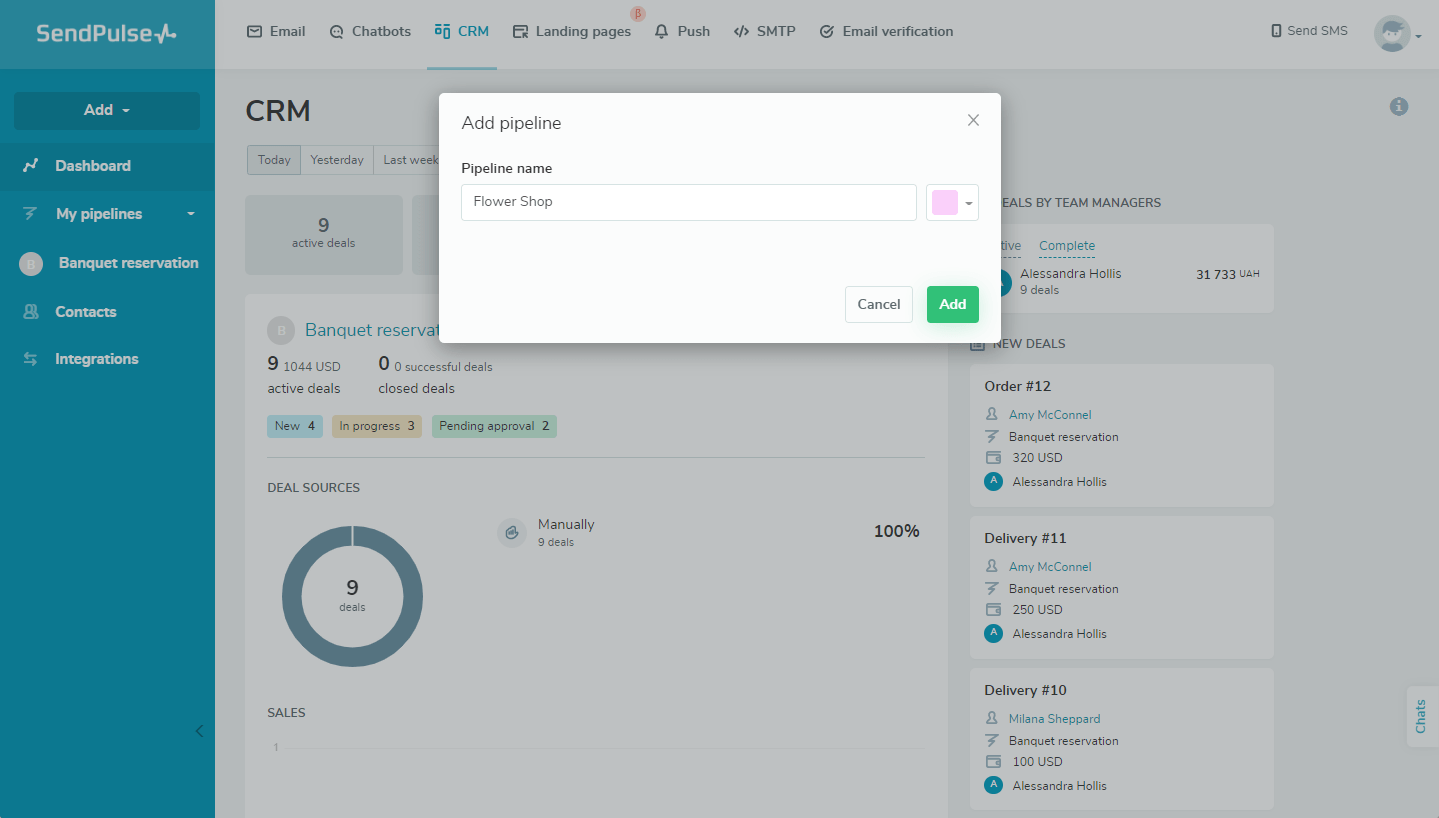
Modos de exibição de negócios
Você pode escolher como exibir seus negócios: como quadro kanban, lista ou calendário.
Saiba mais: Como trabalhar com negócios.
Quadro Kanban
Um quadro Kanban é o quadro no qual as cartas de distribuição são adicionadas e movidas. Você os gerencia arrastando-os de um estágio do negócio para outro.
Os quadros kanban ajudam a visualizar seu trabalho com os clientes, onde cada negócio do quadro é exibido em uma coluna com uma etapa específica.

Para mover uma coluna, passe o mouse sobre o título com o nome do status do negócio e arraste-o para o local desejado.
Para transferir um negócio, passe o mouse sobre ela e arraste-a para um estágio ou posição diferente.
Exibição de lista
Lista - exibe os negócios como uma lista. Com essa exibição, você pode selecionar várias transações específicas ou todas as transações na página para realizar ações em massa.
As colunas exibem o nome, os detalhes de contato, o membro da equipe responsável por se comunicar com esse lead, o custo do negócio, a fonte e a data de emissão do negócio.
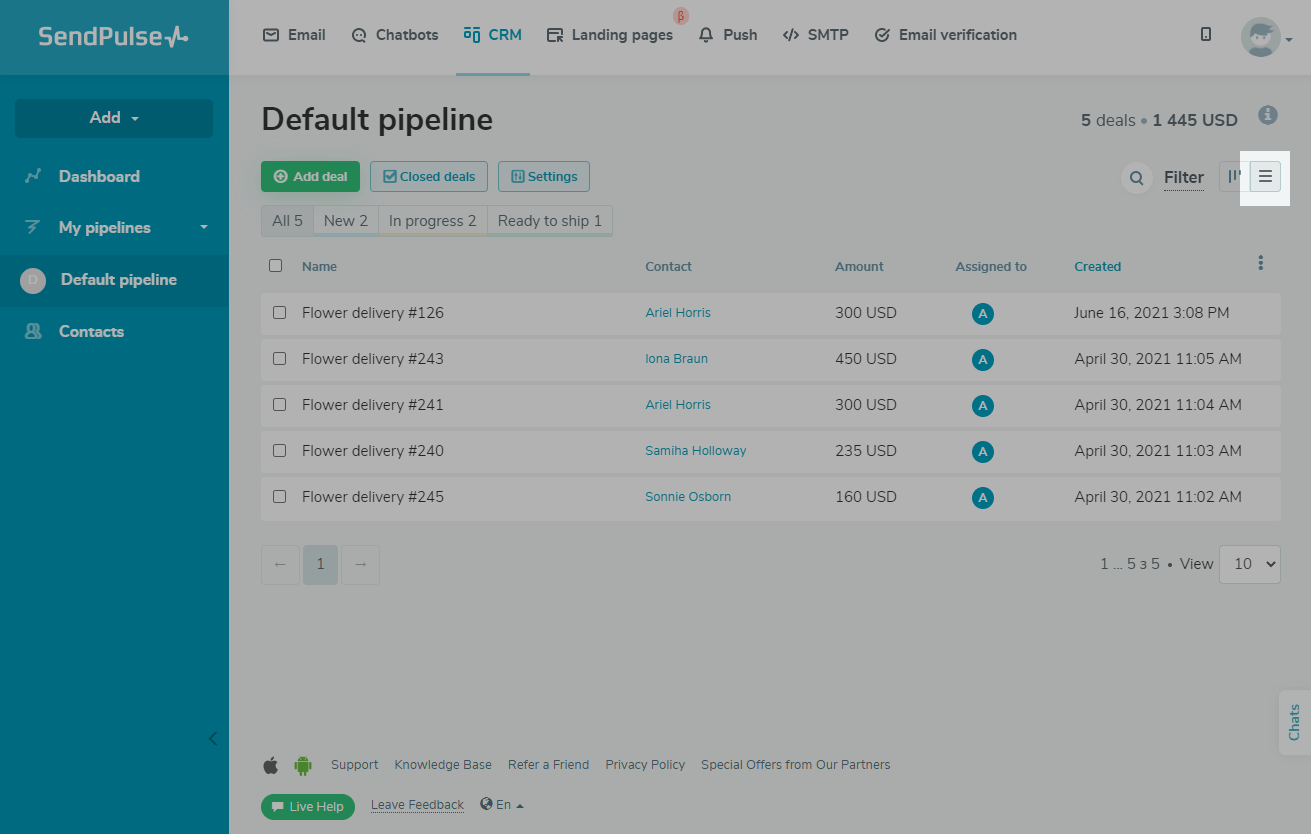
Você pode ocultar ou mostrar campos de oferta no modo de exibição de oferta "Lista". Para fazer isso, clique nos três pontos no canto superior direito da lista e selecione os campos obrigatórios.
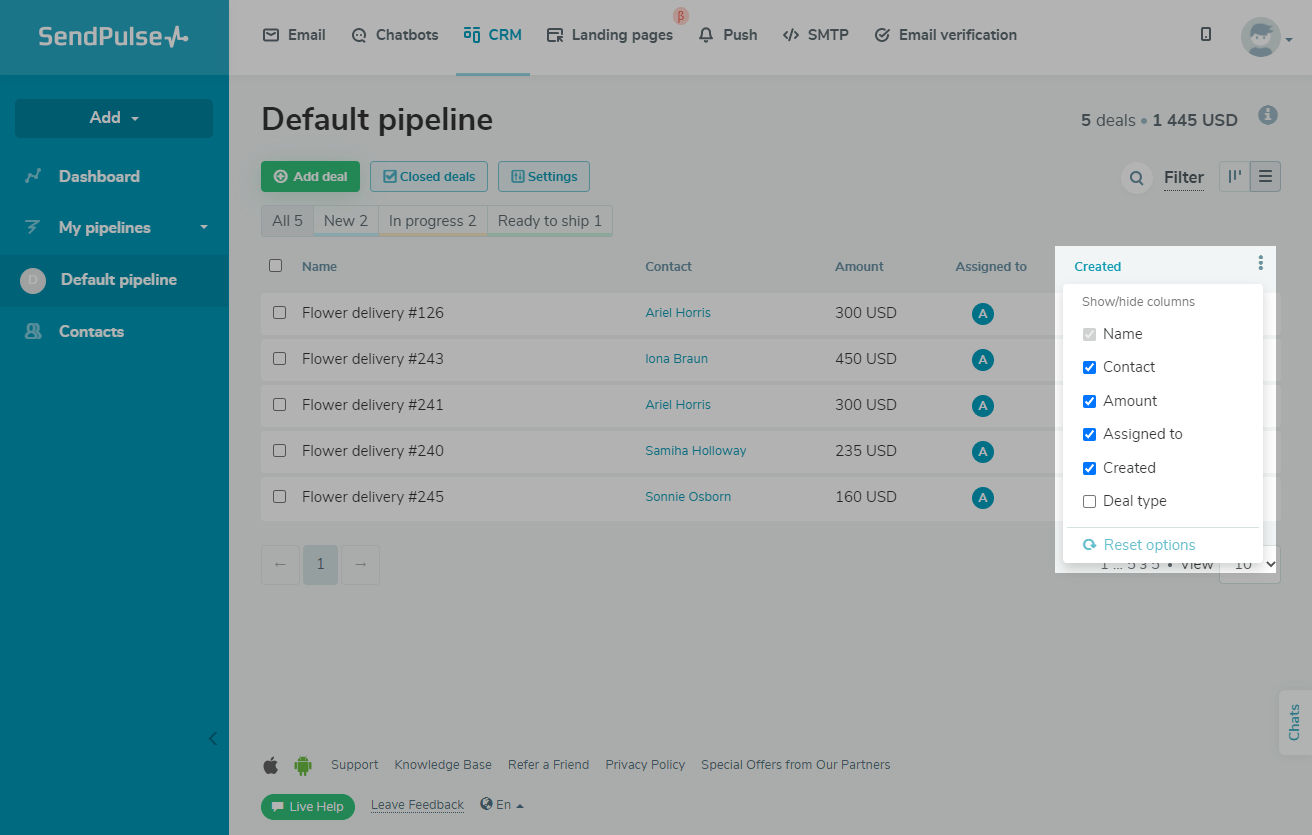
Calendário
Calendário é um modo que permite que você apresente seus negócios em um calendário. Com sua ajuda, você pode visualizar todas as suas ofertas e suas datas de vencimento no calendário.
Leia mais: Como trabalhar com o calendário.

Estágios de negócio
Estágio de negócio é o nome do estágio específico de seu trabalho com um determinado cliente ou segmento.
Por padrão, três estágios são criados para negócios: "Novo", "Em andamento" e "Aprovação pendente". Você também pode adicionar suas próprias etapas que correspondem às suas etapas de trabalho com o cliente. Por exemplo, você pode adicionar os estágios "Pagamento pendente", "Pago", "Pronto para envio" e assim por diante.
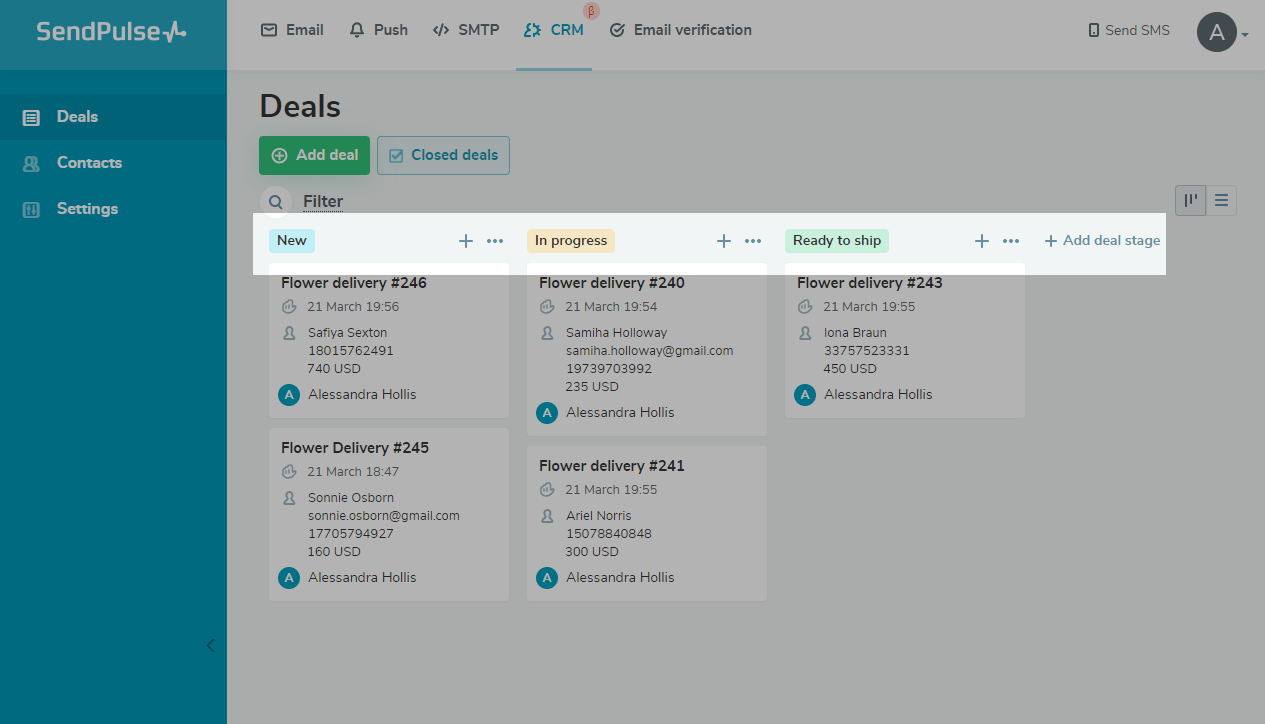
Para adicionar uma nova etapa, clique em + Adicionar etapa da negociação, insira um nome e selecione uma cor.

Para trocar os estágios do pipeline, mantenha pressionado o cabeçalho da coluna e arraste-o para outro lugar.
Para excluir um estágio de negócio, primeiro você precisa remover todos os negócios desse status, movê-los para outro estágio ou excluí-los.
Filtrar por negócios
Você pode filtrar a lista de negócios que será exibida na tela.
Para fazer isso, vá para a seção "Ofertas", clique em Filtrar e selecione as condições do filtro.
Você pode filtrar negócios por período de tempo, estágio, membro da equipe atribuído, detalhes de contato (nome, sobrenome, endereço de e-mail, número de telefone), moeda, custo do negócio e fonte.

Como personalizar um pipeline
Selecione seu pipeline e clique em Configurações.
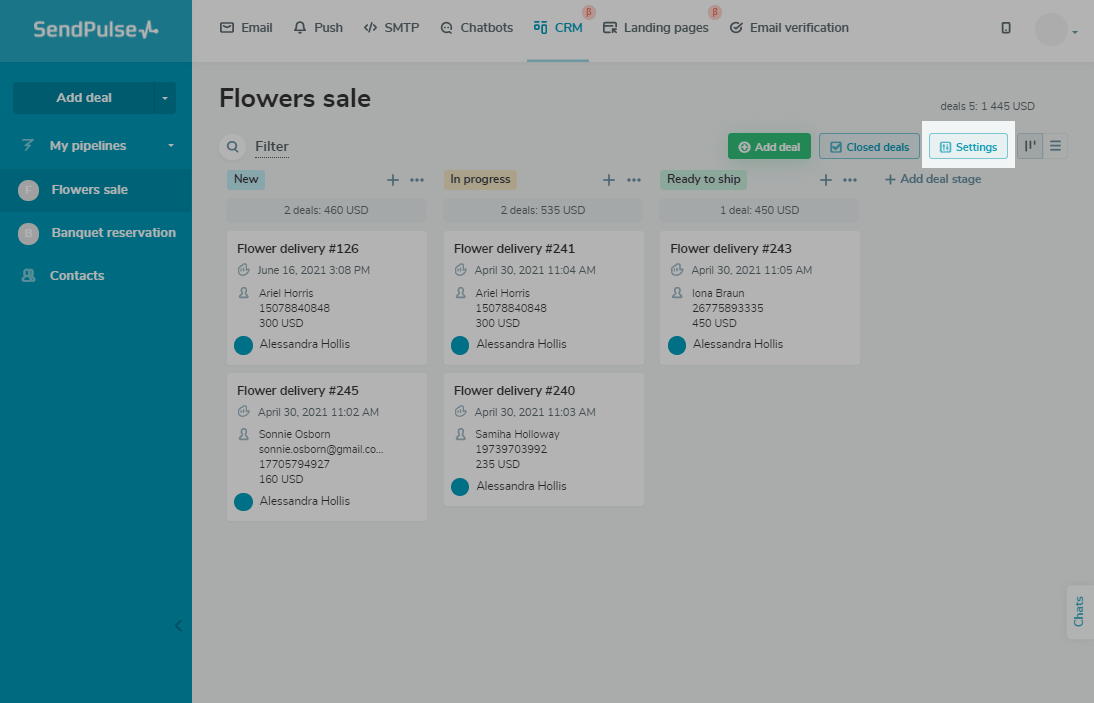
Na guia "Geral", você pode alterar o nome do pipeline, escolher uma pessoa a quem serão atribuídas negociações automáticas por padrão ou definir a moeda do pipeline padrão.
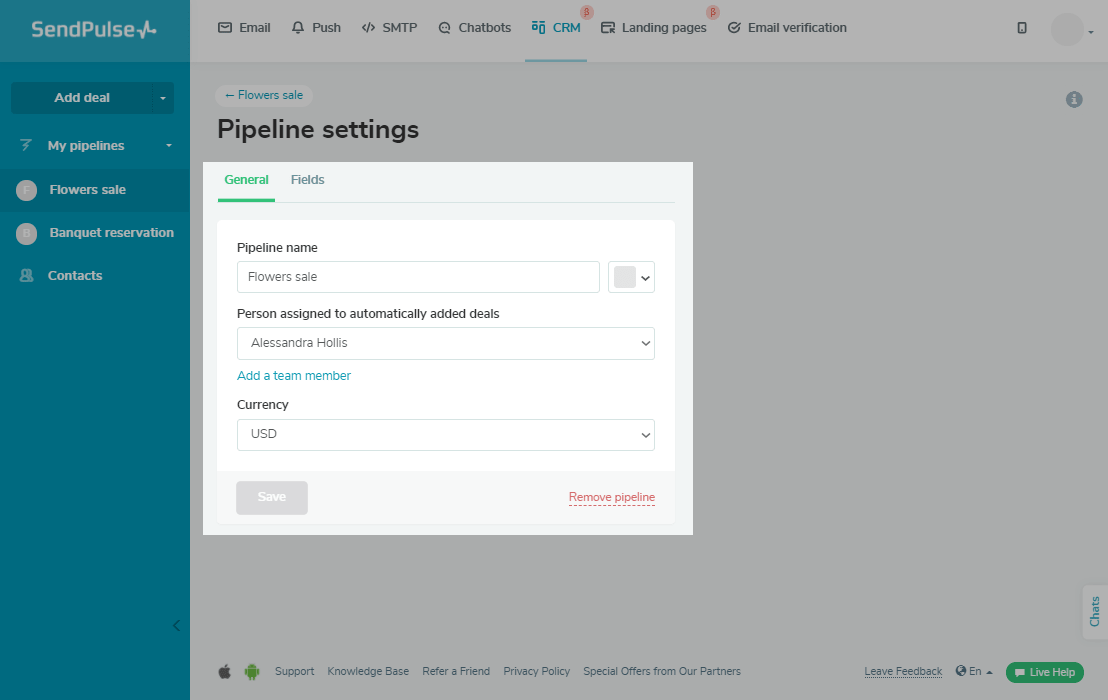
Na guia "Campos", você pode alterar os campos de suas ofertas ou criar novos.
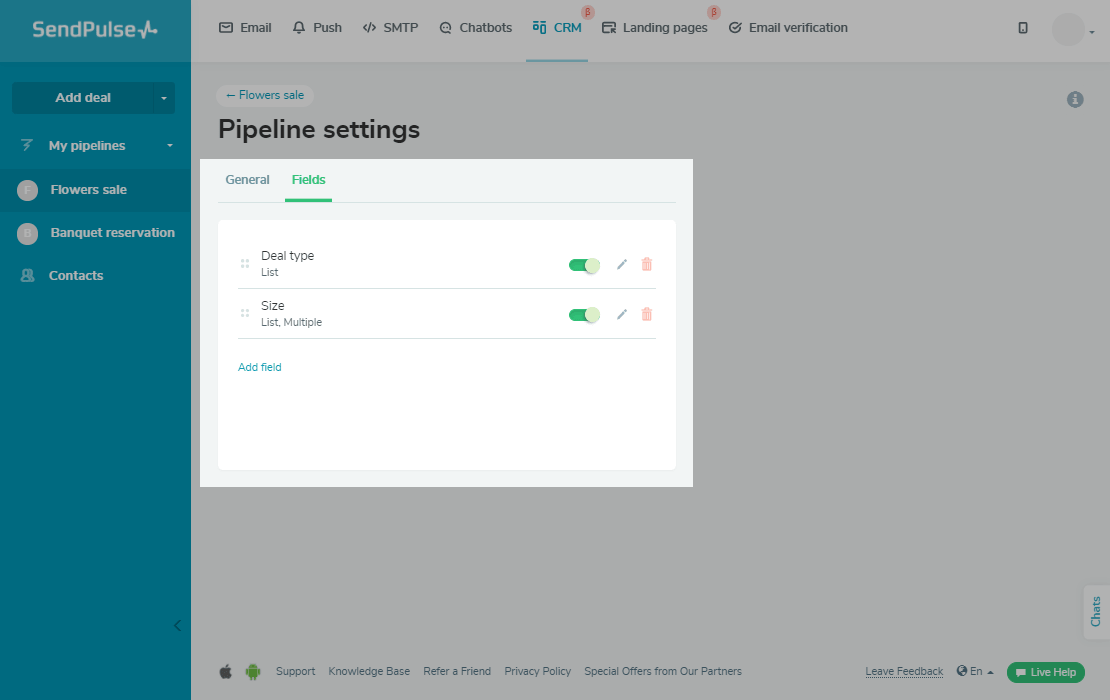
Última Atualização: 25.10.2022
ou